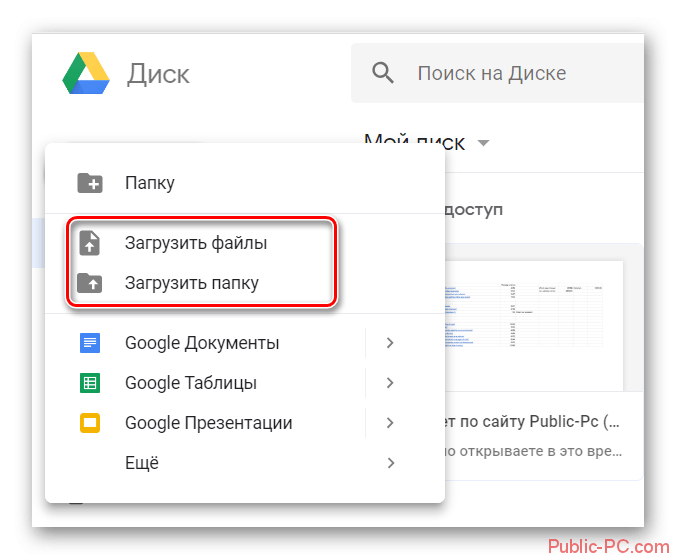Как передать большой файл через интернет: альтернативные способы
Главная » Советы начинающим
Автор: admin
Вам нужно передать большой файл через Интернет, но он не вмещается во вложении электронной почты. Рассмотрим 3 альтернативные способы, как передать большой файл через интернет – даже непосредственно с одного компьютера на другой.
Как правило, для передачи файла через Интернет используем электронную почту, прикрепляя его в виде вложения. Эта опция может быть недоступна, если вам нужно отправить большой файл по почте. Связано это с тем, что на почте e-mail очень часто накладываются ограничение на размер вложения, которое можно прикрепить к письму. Тем не менее, существуют и другие способы передачи больших файлов через Интернет своим друзьям или коллегам.
Содержание
- 1 Способ 1: с помощью WeTransfer
- 2 Способ 2: Takeafile – безопасная передача с одного компьютера на другой
- 3 Способ 3: облачное хранилище Dropbox, OneDrive или Google Drive
Способ 1: с помощью WeTransfer
WeTransfer — это один из лучших сайтов, с помощью которого можно передать файл большого размера через Интернет. Используя этот сервис можно отправлять своим друзьям по электронной почте большие файлы размером до 2ГБ. В бесплатной версии после отправки файл будет храниться на сервере WeTransfer до 7 дней и будет отправлен на указанный адрес электронной почты в виде ссылки для скачивания.
Используя этот сервис можно отправлять своим друзьям по электронной почте большие файлы размером до 2ГБ. В бесплатной версии после отправки файл будет храниться на сервере WeTransfer до 7 дней и будет отправлен на указанный адрес электронной почты в виде ссылки для скачивания.
С помощью этого сервиса передать данные очень просто и легко. В небольшом поле формы нужно принять условия, а после выбрать файл для отправки. Для этого нажмите на кнопку «+ Add your files» и выберите те, которые вы хотите передать.
Нужно помнить, что максимальный размер одного сообщения не должен превышать 2ГБ, но в сервисе нет ограничений на количество отправляемых файлов. Таким образом, если у вас есть несколько больших файлов общим объемом, который превышает 2ГБ, то можно переслать несколько сообщений и к каждому прикрепить отдельный файл.
После прикрепления впишите в поле «Email to» адрес электронной почты пользователя, которому вы хотите отправить сообщение со ссылкой для загрузки. В поле «Your e-mai» введите свой адрес электронной почты – он будет отображаться в поле отправителя и ваш друг будет знать, что сообщение пришло от Вас.
В поле «Your e-mai» введите свой адрес электронной почты – он будет отображаться в поле отправителя и ваш друг будет знать, что сообщение пришло от Вас.
В поле «Message» можете добавить любой текст, который будет отображаться в теле сообщения, прямо над ссылкой.
Это отличный способ сообщить другу, что ему нужно сделать для загрузки данных себе на компьютер (например, «Высылаю тебе файл, который ты просил – кликни на ссылку ниже, чтобы скачать его»). После кликните на кнопку «Transfer» и дождитесь пока он будет загружен на сервер и отправлен другу.
У знакомого будет 7 дней на получение сообщения со ссылкой. В бесплатной версии передаваемый файл хранится одну неделю и после удаляется из серверов WeTransfer.
Способ 2: Takeafile – безопасная передача с одного компьютера на другой
Рассмотренный сервис WeTransfer хранит данные на своем сервере, с которого потом ваш знакомый может их скачать. Конечно, они будут удалены через неделю, но если хотите сохранить конфиденциальность ваших данных, то следует воспользоваться решением, которое не требует участия «третьих лиц». Таким решением является сервис Takeafile, который позволяет пересылать большие объемы информации непосредственно с одного компьютера на другой с помощью технологии сети P2P, используя тот самый браузер. Кроме того, если вы ищите ответ на вопрос, как быстро передать большой файл с компьютера на компьютер, то этот сервис как раз то что нужно.
Таким решением является сервис Takeafile, который позволяет пересылать большие объемы информации непосредственно с одного компьютера на другой с помощью технологии сети P2P, используя тот самый браузер. Кроме того, если вы ищите ответ на вопрос, как быстро передать большой файл с компьютера на компьютер, то этот сервис как раз то что нужно.
При входе на сайт вы увидите достаточно простой интерфейс с предложением выбрать данные для загрузки. Нажмите кнопку с плюсом по центру экрана и выделите те, которые нужно отправить.
Когда вы укажете файлы появится уникальный URL-адрес, который нужно передать другу. Скопируйте его, а затем передайте его по электронной почте или чату.
Важно. Не выходите с сайта Takeafile, иначе ссылка потеряет силу.
После того, как друг откроет ссылку начнется подключение между вашими компьютерами. Через некоторое время дело доходит до передачи данных. Файлы передаются напрямую с одного компьютера на другой. Поэтому не выходите со страницы и не отключайте подключение по интернету.
Поэтому не выходите со страницы и не отключайте подключение по интернету.
Плюсом этого решения является то, что информация в больших объемах передается непосредственно с «точки А в точку В». Основным недостатком является то, что отправитель и получатель должны быть в это время связаны друг с другом на сайте. Здесь нет возможности передать кому-то файл «про запас», так чтобы он мог скачать его через несколько дней.
Способ 3: облачное хранилище Dropbox, OneDrive или Google Drive
Если вы не хотите использовать менее известные сервисы, в которых нет возможности контроля за своими данными, то лучше воспользоваться облачными хранилищами данных. Файлами, которые вы загрузили в облако Dropbox, OneDrive, Google Drive (или другой подобный сервис) можно делится со своими знакомым довольное длительное время и когда они их скачают, можно заблокировать или полностью удалить из своего облака.
Конечно, каждое облачное хранилище имеет свой собственный интерфейс, так что процесс может выглядеть по-разному в зависимости от того, пользуетесь ли вы Dropbox, OneDrive или Google Drive. Тем не менее, процесс использования очень похож – мы передаем файл в облако, затем нажимаем по нему правой кнопкой мыши и выбираем пункт «получить ссылку для совместного использования». Посмотрите, как передать файл большого размера на примере Dropbox.
Файл можно синхронизировать любым способом – если вы используете клиента Dropbox в Windows, просто поместите его в каталог синхронизации, чтобы передать в облачное хранилище. Если вы пользуетесь облаком в основном в браузере, просто войдите на сайт и перетащите файл в окно Dropbox, чтобы его передать.
Затем войдите на сайт Dropbox и перейдите в папку с файлом, которым вы хотите поделиться. Нажмите на него правой кнопкой мыши и выберите пункт «Поделиться…».
Теперь можно отправить файл кому-либо на адрес электронной почты – для этого впишите его адрес и нажмите на кнопку «Может просматривать».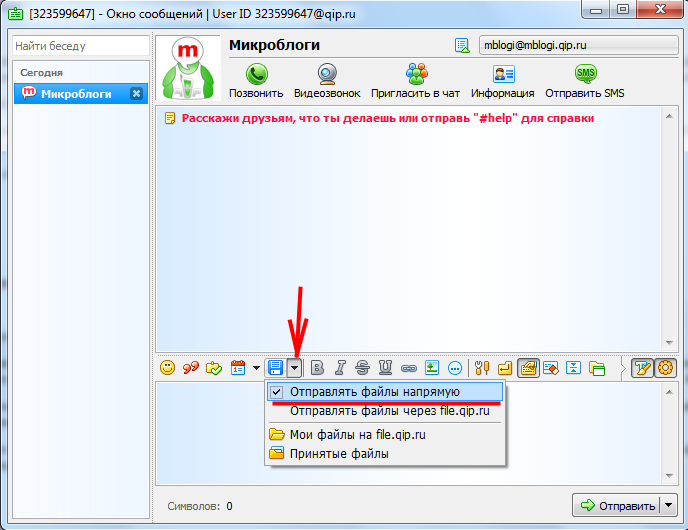 Если вы хотите получить ссылку, кликните на «Создать ссылку» и отправьте ее знакомому, например, с помощью электронной почты.
Если вы хотите получить ссылку, кликните на «Создать ссылку» и отправьте ее знакомому, например, с помощью электронной почты.
1
Понравилась статья? Поделиться с друзьями:
Как быстро передать большой файл с помощью торрент-клиента
Технологии 26 ноября 2019
Обходимся без жёсткого диска и облачного хранилища.
Мы привыкли использовать торренты, чтобы скачивать объёмные файлы. Причём необязательно нелицензионные — те же дистрибутивы Linux официально распространяются с их помощью. Так что торрент‑клиент, как правило, установлен на большинстве компьютеров.
Но с тем же успехом с его помощью можно передавать файлы друзьям. Допустим, у вас имеется папка с данными общим объёмом около 40 ГБ. Это могут быть видеозаписи со свадьбы или важные рабочие макеты — да что угодно.
Отправить её на внешний жёсткий диск и ехать на другой конец города или даже в другую страну не вариант.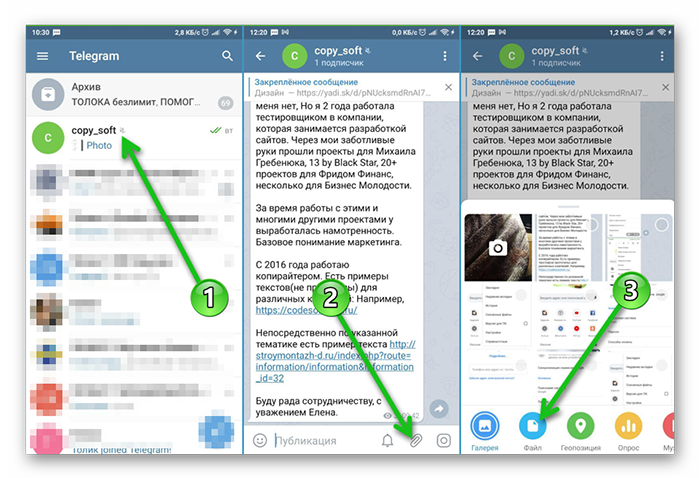
Решение — создать торрент‑файл, передать через почту или мессенджер, а затем просто оставить компьютер раздавать его.
Никаких ограничений по скорости и объёму передачи данных. И не придётся ничего перекачивать заново, если соединение оборвётся. Рассказываем, как это сделать.
Создаём раздачу
Попробуем передать папку с парой видеофайлов. Для примера мы будем использовать прекрасный бесплатный qBittorrent, но принцип действия во всех прочих клиентах аналогичный.
Откройте программу и перетащите вашу папку или отдельный файл в её окно.
Приложение предложит создать раздачу. Убедитесь, что в настройках не стоит галочка «Приватный торрент»: нам нужно, чтобы работала децентрализованная сеть DHT.
Нажмите «Создать торрент». qBittorrent спросит у вас, куда сохранить торрент‑файл — выберите место, например рабочий стол.
qBittorrent спросит у вас, куда сохранить торрент‑файл — выберите место, например рабочий стол.
Подождите, пока закончится процесс создания раздачи. Скорость зависит от объёма передаваемых данных, но, как правило, длится всё не больше нескольких минут. Затем, когда появится надпись «Торрент создан», нажмите OK и закройте окно.
В списке раздаваемых данных появится ваша папка или файл.
Отправляем торрент‑файл
После всех этих манипуляций на рабочем столе появится файл в формате .torrent. Передайте его получателю любым удобным способом, например через Telegram.
Пусть получатель откроет файл и подождёт, пока начнётся загрузка. Это может занять пару минут.
Если вам не хочется отправлять файл, можно поступить по‑другому. Щёлкните раздачу правой кнопкой мыши и выберите «Копировать магнет‑ссылку».
Вставьте скопированный текст в сообщение вашему знакомому. Пусть нажмёт в своём клиенте кнопку «Добавить торрент‑файл» по адресу и укажет там полученную ссылку.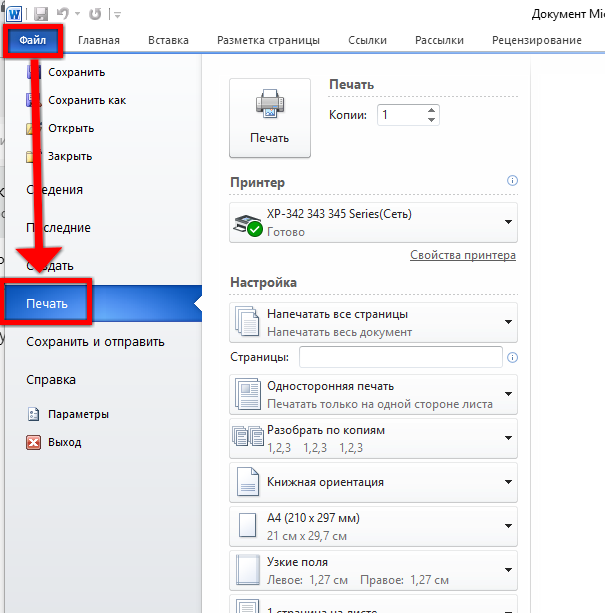
Условьтесь, чтобы у вас обоих были включены компьютеры на то время, пока идёт передача данных. Впрочем, ничего не мешает вам отключиться, а затем снова вернуться на раздачу: закачка продолжится с того момента, когда была прервана.
Когда собеседник сообщит, что загрузка завершена, просто удалите вашу папку или файл из списка раздач в клиенте. Главное, не удаляйте сами данные
Таким образом можно отправлять друг другу большие объёмы данных очень быстро.
Читайте также 🧐
- 8 лучших бесплатных VPN-сервисов для компьютеров и смартфонов
- Как смотреть фильмы и сериалы через торренты, не дожидаясь загрузки
- 5 функциональных и удобных торрент-клиентов для Android
5 Суперпростых инструментов для обмена файлами с друзьями или вашими устройствами
Онлайн-хранилище великолепно, но оно еще не решает всех требований. Даже с нашим замечательным руководством по Google Диску вы не можете использовать одноранговый обмен для более быстрой передачи. И вам может понравиться Dropbox, но для этого по-прежнему требуется подключение для передачи данных, а не просто отправка фотографий с вашего ноутбука на телефон друга.
Даже с нашим замечательным руководством по Google Диску вы не можете использовать одноранговый обмен для более быстрой передачи. И вам может понравиться Dropbox, но для этого по-прежнему требуется подключение для передачи данных, а не просто отправка фотографий с вашего ноутбука на телефон друга.
Кроме того, тот, кому вы отправляете этот файл, должен использовать один и тот же сервис. Общий доступ к файлам — это больше, чем просто общая папка в Dropbox или OneDrive, но для этого вам нужны подходящие приложения.
Вот почему мы здесь. Чтобы выйти за рамки простого облачного хранилища и взглянуть на такие услуги, как некоторые варианты мгновенного обмена файлами в Интернете, о которых вы, возможно, не слышали раньше, или перенос инструментов, о существовании которых вы даже не знали.
PlusTransfer (Интернет): файлы размером до 5 ГБ и самоуничтожающийся срок действия
Большинство веб-служб передачи файлов требуют, чтобы вы загружали файл, а затем делились ссылкой. Обычно общий размер файлов ограничен 100-200 МБ. PlusTransfer увеличивает общий размер файла до 5 ГБ. Таким образом, вы можете загрузить один файл размером 5 ГБ или несколько файлов, которые в сумме составляют до 5 ГБ.
Обычно общий размер файлов ограничен 100-200 МБ. PlusTransfer увеличивает общий размер файла до 5 ГБ. Таким образом, вы можете загрузить один файл размером 5 ГБ или несколько файлов, которые в сумме составляют до 5 ГБ.
Подсластитель имеет срок годности. Вы не хотите, чтобы так много ваших данных находилось в облаке на неопределенный срок. Таким образом, PlusTransfer будет хранить его в течение максимум двух недель и минимум в течение того времени, которое вы выберете — с полезной информацией, отображаемой фактической датой, вместо того, чтобы говорить «14 дней» и позволять вам заниматься математикой. После того, как вы добавили свои файлы, введите свой адрес электронной почты, адрес электронной почты получателя и короткое сообщение. Это еще один из тех отличных инструментов без регистрации в Интернете.
File.io (Интернет): Snapchat для файлов
Snapchat славится своей идеей делиться фотографиями, которые мгновенно удаляются — «увидел один раз — исчезнет навсегда». File.io применяет ту же философию к обмену файлами любого типа. Загрузите файл один раз, а затем он исчезнет навсегда!
File.io применяет ту же философию к обмену файлами любого типа. Загрузите файл один раз, а затем он исчезнет навсегда!
Как и PlusTransfer, File.io также поддерживает файлы размером до 5 ГБ. Если вы загружаете несколько файлов, у каждого файла будет своя ссылка. Поделитесь ссылкой с другом, и после загрузки файл будет удален с серверов File.io. Скопируйте и вставьте ссылку еще раз, и вы получите страницу с ошибкой. Это максимальная безопасность, если вы хотите быть уверены, что то, что вы отправляете, будет отправлено только одному человеку.
FilePizza (Web): P2P, более быстрый обмен файлами без программного обеспечения
Понятно, что вы не доверяете компаниям, которые хранят ваши данные в Интернете. В конце концов, облачное хранилище чревато рисками. Вместо этого FilePizza предлагает одноранговый (P2P) обмен файлами, передавая данные от вас вашему другу напрямую, без сохранения чего-либо на своих серверах.
Все, что вам нужно сделать, это зайти на сайт, добавить на него свой файл и оставить веб-страницу открытой. Вы получите уникальную ссылку для обмена, которую вы можете скопировать и вставить кому угодно. Когда этот человек откроет ссылку, он получит приглашение загрузить файл. Как только начнется их загрузка, начнется и ваша загрузка — все в режиме реального времени. Для больших файлов это также более быстрый способ обмена, поскольку загрузка и загрузка происходят одновременно, а не друг за другом.
Вы получите уникальную ссылку для обмена, которую вы можете скопировать и вставить кому угодно. Когда этот человек откроет ссылку, он получит приглашение загрузить файл. Как только начнется их загрузка, начнется и ваша загрузка — все в режиме реального времени. Для больших файлов это также более быстрый способ обмена, поскольку загрузка и загрузка происходят одновременно, а не друг за другом.
DocDroid (Интернет): общий доступ к документам с предварительным просмотром и преобразованием
Google Диск — невероятно эффективный инструмент для создания и обмена документами, но это означает передачу ваших данных в Google, а Google уже много знает о вас. Если вы не хотите, чтобы интернет-гигант получил больше информации о вас, DocDroid — лучший способ поделиться документами и PDF-файлами.
Вам не нужно регистрироваться, чтобы использовать его. Просто загрузите файл, и вы получите ссылку. DocDroid автоматически просматривает этот файл для всех, кто его открывает, что избавляет от необходимости загружать его для чтения. И на случай, если кто-то захочет скачать его, DocDroid также автоматически конвертирует файл в другие форматы, такие как PDF, DOC, TXT или ODT. Это сверхэффективный инструмент.
И на случай, если кто-то захочет скачать его, DocDroid также автоматически конвертирует файл в другие форматы, такие как PDF, DOC, TXT или ODT. Это сверхэффективный инструмент.
Xender (Android, iOS, Интернет): передача файлов через точку доступа телефона или по Wi-Fi
Иногда у вас нет подключения к Интернету или вы используете ограниченный тарифный план. Тем не менее, вам все равно нужно отправить фотографии, которые вы только что сделали, всем друзьям вокруг вас. Просто запустите Ксандера, и все будет готово за считанные минуты. Удобный «автономный режим» позволяет настроить точку доступа Wi-Fi на смартфоне, к которой могут подключаться другие телефоны. Таким образом, вы обмениваетесь файлами без затрат на передачу данных.
Вы можете подключить до четырех устройств в автономном режиме, так что это довольно эффективный способ обмена материалами. Xender также работает через веб-приложение, но в это время вы будете нести минимальную передачу данных, так как вам нужно зайти на web. xander.com, чтобы подключить телефон и ноутбук по беспроводной сети. Тем не менее, если все устройства подключены к одной и той же сети Wi-Fi, вы не будете платить за мобильную передачу данных и сможете передавать файлы намного быстрее. На самом деле, если это то, что вам нужно, попробуйте другие приложения для мгновенного обмена большими файлами.
xander.com, чтобы подключить телефон и ноутбук по беспроводной сети. Тем не менее, если все устройства подключены к одной и той же сети Wi-Fi, вы не будете платить за мобильную передачу данных и сможете передавать файлы намного быстрее. На самом деле, если это то, что вам нужно, попробуйте другие приложения для мгновенного обмена большими файлами.
Какой инструмент для передачи файлов вам нравится?
В Интернете полно фантастических инструментов для обмена файлами, и это только верхушка айсберга. Вдали от бликов многие небольшие приложения и инструменты хорошо справляются со своей задачей.
Какое приложение вам понравилось? Есть ли лучшие альтернативы, чем упомянутые здесь?
Как безопасно обмениваться файлами в Интернете: Dropbox, Firefox Send и многое другое
Дэвид Нилд
Безопасность
Нет недостатка в возможностях обмена документами и многим другим с друзьями, семьей и коллегами.
Иллюстрация: Елена Лейси; Getty Images
Если вам нужно обмениваться документами и файлами с другими людьми через Интернет, вы хотите иметь возможность делать это быстро, безопасно и с минимальными трудностями. К счастью, этим трем критериям соответствует множество приложений и сервисов.
Будь то использование инструментов, включенных в приложение облачного хранилища, которое вы уже используете, или просто перетаскивание файлов в открытое окно браузера, у вас есть несколько вариантов для взвешивания.
Все эти сервисы шифруют файлы при передаче и хранении, не позволяя хакерам и третьим лицам получить к ним доступ. Однако только Firefox Send использует сквозное шифрование, что означает, что даже Firefox не может видеть файлы. Остальные сохраняют за собой право доступа к вашим данным, если этого требуют правоохранительные органы или если это необходимо для управления облачными службами. Также важно убедиться, что созданные вами ссылки для обмена тщательно охраняются, поскольку они действуют как ключи дешифрования, дающие доступ к вашим файлам.
С учетом сказанного, вот ваши лучшие варианты обмена файлами и особенности, которые их отличают.
Firefox Send
Предоставлено Firefox
Почтенный браузер Mozilla Firefox недавно дал свое имя ряду дополнительных приложений и служб, включая Firefox Send. Он невероятно прост в использовании — с браузером Firefox или без него — и позволяет бесплатно обмениваться файлами общим размером до 2,5 терабайт.
Здесь также есть множество полезных опций. Срок действия ссылок для скачивания может истечь после определенного количества загрузок или времени, и если вам нужен дополнительный уровень безопасности, вы также можете защитить их паролем, чтобы кому-то еще потребуются и ссылка, и пароль для доступа. в файле.
Это в основном позволяет вам перетаскивать прямо в браузере, без необходимости устанавливать дополнительное программное обеспечение или подписываться на дополнительную услугу. Вы можете следить за доступом к вашим общим файлам, а ссылку можно отозвать в любое время.
Dropbox
Предоставлено Dropbox
Dropbox предоставляет вам 2 ГБ облачного хранилища бесплатно, а платные планы — от 12 долларов в месяц за 2 ТБ хранилища. Помимо возможности обмена файлами через Интернет, он обеспечивает синхронизацию ваших файлов и папок между вашими устройствами и облаком, позволяет вам демонстрировать файлы в Интернете, совместно работать над файлами с другими и т. д.
Самые популярные
Сервис предоставляет вам выбор способов обмена файлами. Вы можете сделать это либо из основного приложения Dropbox в Интернете, на своем компьютере или телефоне, либо с помощью специального и упрощенного инструмента обмена под названием Dropbox Transfer, который представляет несколько дополнительных функций, таких как журнал о том, сколько раз ваши общие файлы были загружены. .
Вы можете предоставлять общий доступ к отдельным файлам или целым папкам, либо только для чтения, либо с правами редактирования, и у вас есть возможность защитить общие ссылки паролем и установить для них дату истечения срока действия.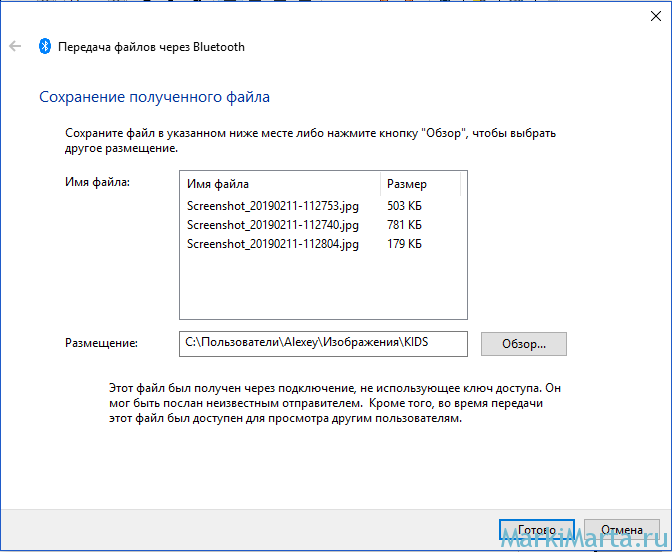 Людям, с которыми вы делитесь, не нужна учетная запись Dropbox, если только вы не хотите работать с ними над папкой файлов.
Людям, с которыми вы делитесь, не нужна учетная запись Dropbox, если только вы не хотите работать с ними над папкой файлов.
WeTransfer
Предоставлено WeTransfer
Как и Firefox Send, WeTransfer — хороший вариант, если вам просто нужно что-то быстрое и простое, без обязательной регистрации в службе (хотя вы можете создать учетную запись, если хотите). Вы можете поделиться одним или несколькими файлами с помощью пользовательской ссылки, которая по умолчанию остается активной в течение недели.
Учетная запись WeTransfer Pro стоит 12 долларов в месяц, но добавляет некоторые полезные функции: вы можете установить свои собственные сроки действия, защитить ссылку для загрузки паролем и передавать до 20 ГБ файлов за один раз, а не 2 ГБ, которые предоставляются бесплатно. пользователи сталкиваются. Учетные записи Pro также получают 1 ТБ постоянного хранилища в облаке, а также улучшенные инструменты для отслеживания того, как часто и кем скачивались файлы. Независимо от того, выбираете ли вы платные или бесплатные варианты, WeTransfer обеспечивает безопасный обмен файлами через Интернет без проблем.
Google Диск
Предоставлено Google
Google бесплатно предоставляет вам 15 ГБ облачного хранилища, распределенного между различными службами (включая Google Диск, Gmail и Google Фото). Платные планы начинаются с 2 долларов в месяц за 100 ГБ хранилища и выше — и, конечно же, вы получаете Google Docs, Sheets и остальную часть пакета приложений для онлайн-офиса Google.
Самые популярные
Вы можете легко создавать ссылки для обмена файлами или целыми папками из Интернета или мобильных приложений Google Диска. Вы получаете полный контроль над тем, можно ли редактировать файлы или просто просматривать их, а получателям не обязательно нужна учетная запись Google, чтобы получить доступ к файлам.
Google Диск позволяет вам работать над документами, электронными таблицами и презентациями вместе с другими людьми через Интернет, но старый добрый общий доступ к файлам не является его сильной стороной. Например, нет возможности установить даты истечения срока действия или пароли. Однако, если вы уже используете его, его вариантов совместного использования, вероятно, будет достаточно.
Например, нет возможности установить даты истечения срока действия или пароли. Однако, если вы уже используете его, его вариантов совместного использования, вероятно, будет достаточно.
OneDrive
Предоставлено OneDrive
OneDrive от Microsoft предоставляет вам 5 ГБ облачного хранилища бесплатно; вы можете обновить его за отдельную плату, начиная с 2 долларов в месяц за 100 ГБ хранилища. На уровне 7 долларов в месяц вы получаете Office 365, а также 1 ТБ места в облаке.
OneDrive доступен в Интернете, на мобильных устройствах и в macOS и встроен в Windows. Любым файлом или папкой, которые вы синхронизировали с вашей учетной записью OneDrive, также можно поделиться с другими людьми по ссылке — если вы пользуетесь платным тарифным планом OneDrive, вы можете установить срок действия своих ссылок и добавить защиту паролем.
OneDrive имеет смысл, если вы уже проводите много времени в Windows или Office или в обоих. Это также хороший выбор, если вы работаете с файлами Office вместе с другими людьми в режиме реального времени, так как с этим хорошо справляется OneDrive. Вы можете сделать общие файлы доступными только для чтения или редактировать по мере необходимости.
Вы можете сделать общие файлы доступными только для чтения или редактировать по мере необходимости.
SendAnywhere
Предоставлено Send Anywhere
Нам нравится сервис, который точно говорит вам, что он делает в названии, и SendAnywhere, безусловно, ставит галочку в этом поле. Это просто, быстро и бесплатно (во всяком случае, для основ). Откройте сайт, щелкните красный значок плюса, и вы сможете поделиться файлом или файлами, используя уникальную ссылку или шестизначный код.
Самые популярные
нет ограничений на размер загружаемых файлов. Если вы используете метод ссылки, ограничение составляет 10 ГБ. Подпишитесь на учетную запись Plus за 5 долларов в месяц, и этот лимит увеличивается до 50 ГБ, и вы можете установить свой собственный срок действия.
Платная подписка позволяет вам просматривать, как часто ваши файлы были загружены, и включает защиту паролем на ваши ссылки. Помимо веб-интерфейса, вы можете использовать SendAnywhere как настольное или мобильное приложение.
iCloud
Предоставлено Apple
Служба облачного хранения данных Apple iCloud отстает от конкурентов, когда речь идет об обмене файлами, хотя есть признаки улучшения; возможность делиться папками, а также отдельными файлами была недавно добавлена в iOS 13.4 и macOS Catalina 10.15.4.
Обмен файлами относительно прост из Интернета или с любого устройства Apple, а общие ресурсы могут быть доступны только для чтения или редактирования. Там нет защиты паролем и нет возможности установить дату истечения срока действия для общих ссылок.
Каждый, у кого есть Apple ID, бесплатно получает 5 ГБ хранилища iCloud, а платное хранилище начинается от 2 долларов в месяц за 50 ГБ. Если вы и ваши контакты используете исключительно оборудование Apple, то iCloud сделает работу по обмену файлами, потому что он встроен везде. В противном случае есть лучшие альтернативы.
Когда вы покупаете что-то, используя розничные ссылки в наших историях, мы можем получить небольшую партнерскую комиссию.